Übersichtsdaten importieren
Sie können mit Smart Computer gesammelte Zusammenfassungsdaten (Messergebnisse im Sensordirektmodus) zu Ihrem Smartphone übertragen.
Wichtig
Schließen Sie Smart Computer-Zusammenfassungsdaten vor dem Importieren grundsätzlich ab (Rücksetzen).
Daten aus nicht abgeschlossenen Messungen können nicht importiert werden.
Smartphone
1. Führen Sie Cateye Cycling™ aus und aktivieren Sie über ![]() (Menü), die Funktion [Verbinden].
(Menü), die Funktion [Verbinden].
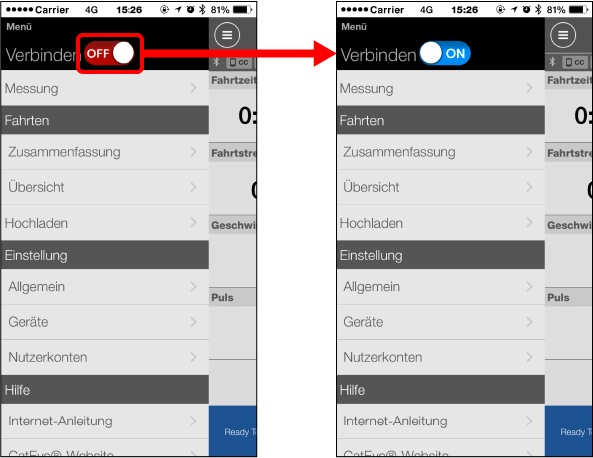
Smart Computer
2. Zum Anzeigen des Smartphonesuche-Bildschirms und zur Verbindung mit Ihrem Smartphone halten Sie MODE im Messungsbildschirm 1 Sekunde lang gedrückt.
Ist die Verbindung hergestellt, wechselt der Smart Computer zurück in den Messbildschirm.
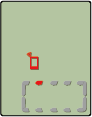
Smartphone-
Suchbildschirm
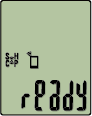
Verbindung bereit
* Das Aussehen des Smart Computer-Bildschirms ist vom Cateye Cycling™-Status abhängig.
* Während einer aktiven Messung (Aktivität) ist es nicht möglich, Daten zu importieren.
Smartphone
3. Tippen Sie auf ![]() (Menü) und dann auf [Übersicht].
(Menü) und dann auf [Übersicht].

Befinden sich Aktivitäten im Datenspeicher des Smart Computers,, wird ![]() (von CC importieren) angezeigt.
(von CC importieren) angezeigt.
Durch Antippen der Schaltfläche werden die Aktivitäten auf das Smartphone importiert und die Aktivitätsübersicht aktualisiert.
* Diese Aktion löscht die Übersichtsdaten vom Smart Computer Speicher.
* Nachdem Zusammenfassungsdaten importiert wurden, empfehlen wir, die Option [Verbinden] über ![]() (Menü) abzuschalten, damit der Smartphone-Akku nicht unnötig belastet wird.
(Menü) abzuschalten, damit der Smartphone-Akku nicht unnötig belastet wird.
Copyright © 2021 CATEYE Co., Ltd.

